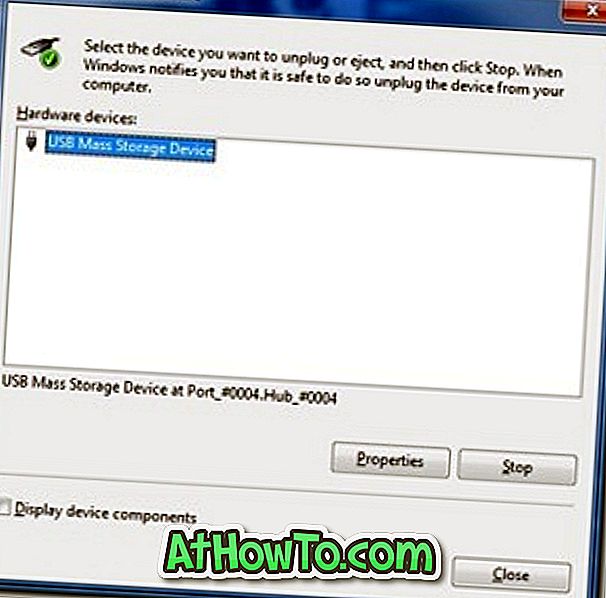Jika anda telah menggunakan pemacu ibu jari USB untuk beberapa waktu, anda akan mengalami kesakitan untuk mengklik ikon Selamat Lepaskan Perkakasan setiap kali untuk mengeluarkan pemacu ibu jari. Walaupun anda tidak perlu melakukan tugas ini untuk pemacu USB sistem fail FAT, ia telah menjadi tugas lalai untuk banyak pengguna tanpa mengira sistem fail.
Hakikatnya ialah jika anda telah memformat pemacu ibu jari USB anda dalam sistem fail FAT maka anda tidak perlu mengklik butang "Selamat Hapuskan Perkakasan". Jelas sekali, anda tidak perlu melalui semua langkah seperti kebanyakan pemacu ibu jari datang dengan sistem fail FAT secara lalai. Sekiranya anda ingin mempunyai sistem fail NTFS untuk pemacu ibu jari anda, ikuti panduan "Convert FAT to NTFS" kami.
Oleh itu, anda sudah bersedia untuk memangkas prosedur Selamat Hapuskan Perkakasan kemudian ikuti panduan di bawah.
1. Klik kanan pada Desktop, pilih New > Shortcut .

2. Dalam kotak dialog baru, masukkan kod di bawah:
RunDll32.exe shell32.dll, Control_RunDLL hotplug.dll
3. Klik pada butang Berikutnya dan taipkan nama yang sesuai untuk pintasan (katakan, Keluarkan Perkakasan) dan klik Selesai.
4. Anda boleh pergi ke sini jika anda suka mempunyai pintasan desktop dan bukan pintasan papan kekunci. Untuk membuat pintasan papan kekunci, klik kanan pada ikon pintasan, dan pilih Hartanah .
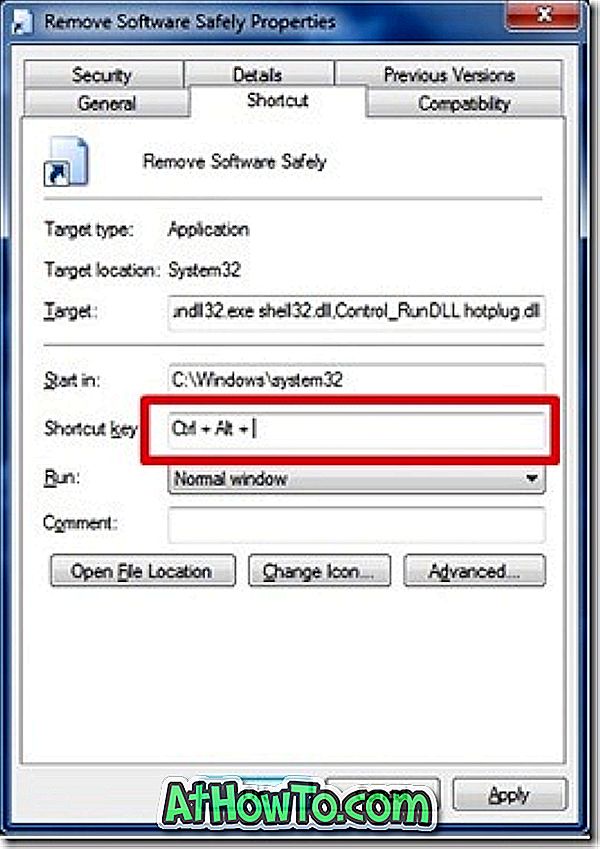
5. Klik pada kotak kekunci Pintasan dan tekan mana-mana butang papan kekunci untuk membuat pintasan papan kekunci.
6. Klik Terapkan dan kemudian nikmati hotkey baru anda.
Jadi, kali seterusnya anda akan mendapat skrin di bawah apabila anda menekan kekunci pintasan. Pilih peranti anda dan tekan butang Hentikan untuk membuang perkakasan dengan selamat.